Hur låser du upp iPhone med iTunes
Med så många lösenord, låskoder att komma ihåg,det är inte chockerande att glömma lösenord ibland. Så om du någonsin stöter på sådana situationer och tappar ditt lösenord eller blir låst ur din iPhone av några skäl, vad är dina chanser att låsa upp iPhone med iTunes? Tja, när denna fråga dyker upp, måste du inte få panik av någon anledning. Vi är här för att vägleda dig genom processen för att lösa problemet.
I den här artikeln förklarar vi dig två sätt att låsa upp din iPhone effektivt.
Del 1: Hur man låser upp iPhone med iTunes
Denna lösning är effektiv när du har synkroniseratdin iPhone med iTunes. I den här metoden används iTunes-säkerhetskopian för att återställa din iPhone när enheten har låsts upp. Som vi redan har diskuterat skulle denna process resultera i dataförlust och du måste konfigurera dina enhetsinställningar igen när du har låst upp den.
Här är en detaljerad guide för hur du låser upp iPhone med iTunes.
- Uppdatera din iTunes till den senaste versionen och starta sedan den ASAP på din dator. När iTunes är igång ansluter du din iPhone genom en blixtkabel.
- Välj enhetsikonen uppe till vänster i iTunes-gränssnittet. Klicka på "Sammanfattning" senare och tryck sedan på "Återställ iPhone". För att bekräfta ditt val, tryck på knappen "Återställ" igen.
- iTunes kommer att torka av din enhet medan du installerar den senaste iOS och återställer din iPhone till fabriksinställningarna. Allt du behöver är att ställa in iPhone igen som en ny efter att du har startat om den.

tips: Ovanstående metod fungerar bara för enheter som har synkroniserats med iTunes. Om din iPhone aldrig har synkroniserats med iTunes föreslår jag att du försöker Tenorshare 4uKey för att låsa upp iPhone utan iTunes och lösenord.
Del 2: Lås upp iPhone utan iTunes / lösenord
Om du letar efter ett alternativt sätt att låsa upp en inaktiverad iPhone med iTunes kan du alltid välja Tenorshare 4uKey. Denna fantastiska programvara är en perfekt iTunesalternativ som inte kräver ett lösenord för att låsa upp iPhone. Oavsett om din iPhone-skärm blev trasig, har du angett mer än tillåtet gräns för fel lösenordförsök eller glömt det från första början, 4uKey kan lösa problemet inom kort tid. Det kan ta bort Face ID, Touch ID eller ett 4 till 6-siffrigt lösenord utan mycket besvär. Den senaste iOS-versionen är kompatibel med den här programvaran.
Här är guiden för Tenorshare 4uKey-guide för att förklara hur du låser upp iPhone utan att använda iTunes -
Steg 1: Gå till Tenorshare 4uKey-webbplatsen och ladda ner programvaran. Installera den och kör den sedan på din dator.
Steg 2: När du har installerat och startat programmet måste du ansluta din iPhone till din PC. Lämna ett ögonblick för att få iPhone upptäckt av 4uKey och tryck sedan på "Start" -knappen.
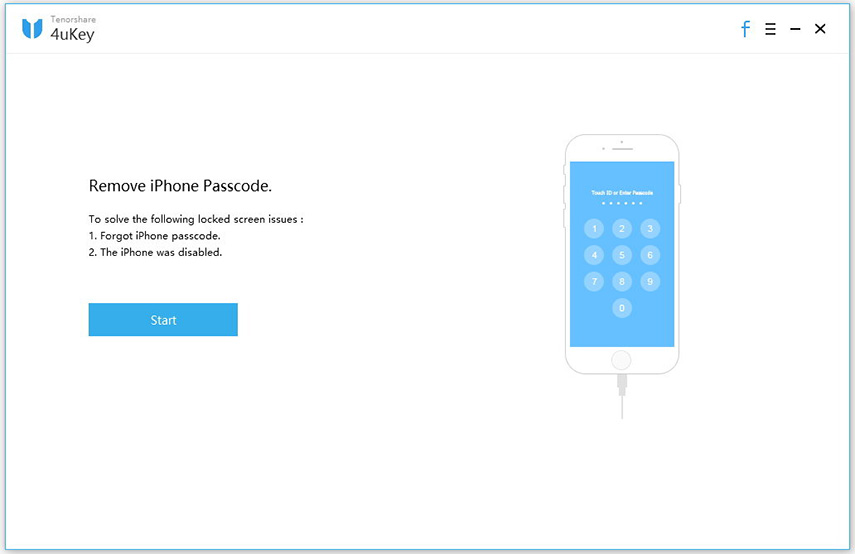
Steg 3: Nu måste du trycka på knappen "Hämta" för att få iOS-firmware uppdaterad på din iPhone.
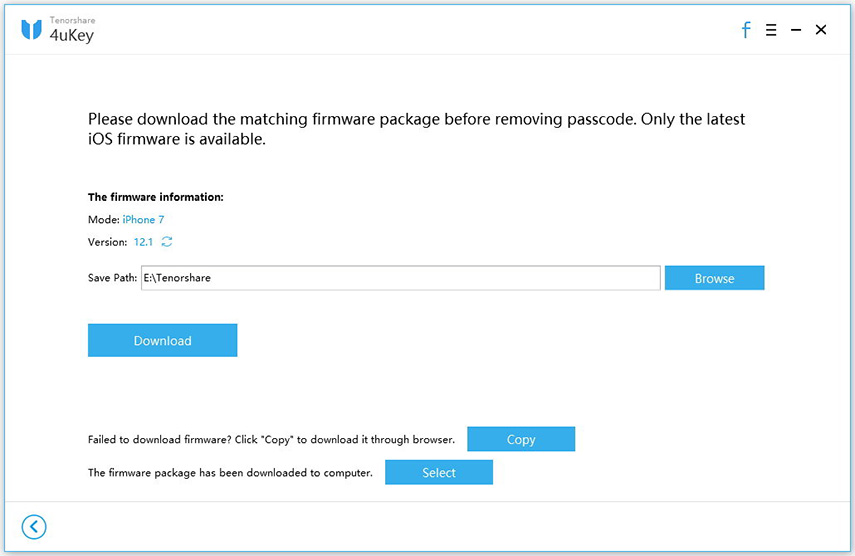
Steg 4: Klicka på knappen "Start upplåsning" efteråt. Det tar bort lösenordet från din iPhone när iOS-firmware har laddats ner på din dator. Hela processen kommer att ta ett tag att genomföra.
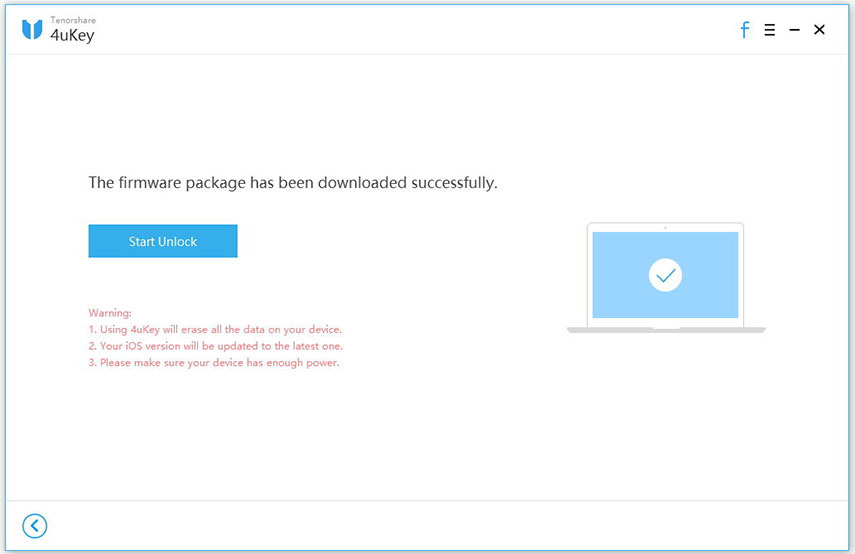
Steg 5: Nu är din iPhone precis som en ny som du har köpt sans alla data eller inställningar. Du kan ställa in det med en ny uppsättning ansikts-ID, lösenord och touch-ID och återställa det med din iTunes- eller iCloud-säkerhetskopia.

Slutsats
Du lärde dig att låsa upp iPhone mediTunes. Vi delade också information med dig om hur du kan låsa upp din iPhone utan behov av iTunes. Vi håller med om att användningen av iTunes kan vara lite komplex och resultera i fel när som helst och därför; det nämnda alternativet kan hjälpa dig mycket. Vi hoppas att ni älskade att läsa detta inlägg och fick önskade resultat. I slutet föreslår vi verkligen att du säkerhetskopierar iOS-data regelbundet med ett tredjepartsverktyg - Tenorshare iCareFone. Det kan säkerhetskopiera alla dina data till lokal dator utan iTunes eller iCloud.

![[Full Guide] 2 sätt att låsa upp SIM-kort på iPhone](/images/unlock-iphone/full-guide-2-ways-to-unlock-sim-card-on-iphone.jpg)







